Il Centro notifiche si trova all'estremità destra della barra delle applicazioni. Contiene icone che potresti dover selezionare spesso: batteria, Wi-Fi, volume, Orologio e calendario e Centro notifiche. Fornisce anche lo stato e le notifiche su elementi come la posta elettronica in arrivo, gli aggiornamenti e la connettività di rete.
Personalizzare ciò che viene visualizzato
È possibile modificare le icone e le notifiche da visualizzare nell'area di notifica della barra delle applicazioni o persino nasconderne alcune.
Per visualizzare le icone nascoste
Selezionare la freccia Mostra icone nascoste accanto all'area di notifica.
Per cambiare la modalità di visualizzazione delle icone e delle notifiche
-
Tieni premuto o fai clic con il pulsante destro del mouse su uno spazio vuoto sulla barra delle applicazioni e seleziona Impostazioni barra delle applicazioni.
-
In Icone dell'angolo della barra delle applicazioni:
-
Selezionare Attiva per le icone da visualizzare sulla barra delle applicazioni.
-
Seleziona Disattivato per le icone che non vuoi visualizzare sulla barra delle applicazioni.
-
Per nascondere un'icona nell'angolo di riversamento della barra delle applicazioni
Tieni premuto o fai clic con il pulsante destro del mouse su uno spazio vuoto sulla barra delle applicazioni e seleziona Impostazioni barra delle applicazioni.
-
Selezionare Overflow nell'angolo della barra delle applicazioni.
-
Trovare l'app da nascondere e selezionare Disattivato.
L'area di notifica si trova all'estremità destra della barra delle applicazioni. Contiene icone che potresti dover selezionare o premere molto spesso: batteria, Wi-Fi, volume, Orologio e calendario e centro notifiche. Fornisce informazioni sullo stato e notifiche relative a elementi come e-mail in arrivo, aggiornamenti e connettività di rete.
Personalizzare ciò che viene visualizzato
È possibile modificare le icone e le notifiche da visualizzare nell'area di notifica o persino nasconderne alcune.
Per visualizzare le icone nascoste
Tocca o fai clic sulla freccia Mostra icone nascoste accanto all'area di notifica.
Per cambiare la modalità di visualizzazione delle icone e delle notifiche
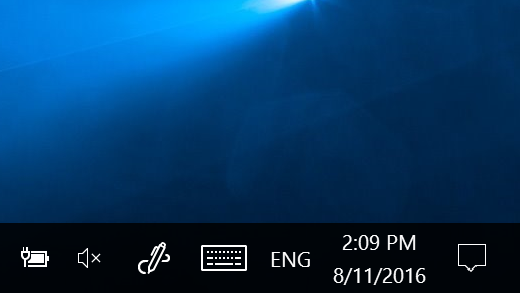
-
Tieni premuto o fai clic con il pulsante destro del mouse su uno spazio vuoto sulla barra delle applicazioni, quindi tocca o fai clic su Impostazioni barra delle applicazioni.
-
In Area di notifica:
-
Per personalizzare la barra delle applicazioni, scegli Seleziona le icone da visualizzare sulla barra delle applicazioni,quindi seleziona le icone specifiche che non vuoi visualizzare sulla barra delle applicazioni: le spostiamo nell'area di riversamento in modo che siano fuori vista.
-
Per attivare o disattivare le icone di sistema, selezionare Attiva o disattiva icone di sistema,quindi selezionare Attiva o Disattiva per impostare le icone da visualizzare.
-
Per nascondere un'icona dall'area di notifica della barra delle applicazioni
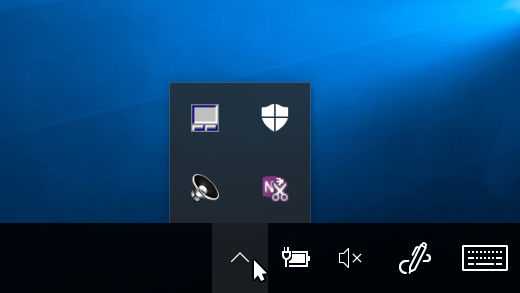
-
Nell'area di notifica sulla barra delle applicazioni selezionare o premere l'icona da nascondere e iniziare a trascinarla. Si apre l'area di riversamento.
-
Trascinare l'icona nel punto desiderato nell'area di riversamento.
Suggerimenti:
-
Se si vuole spostare un'icona nascosta nell'area di notifica, toccare o fare clic sulla freccia Mostra icone nascoste accanto all'area di notifica e quindi trascinare di nuovo l'icona desiderata nell'area di notifica. Puoi trascinare tutte le icone nascoste che vuoi.
-
È possibile ridisporre le icone visualizzate nell'area di notifica semplicemente trascinandole in una nuova posizione.











